Mac 版 Logic Pro 使用手册
- 欢迎使用
-
- 触控栏快捷键
-
-
- 词汇表
- 版权

Mac 版 Logic Pro 中的鼓手入门
使用鼓手,你可以将虚拟鼓手添加到项目。你可以从不同的流派中选取,并在每个流派中选取不同的鼓手。每个鼓手都有其专用的鼓件和演奏风格。你可以选取鼓手预置、编辑鼓设置以调整演奏风格、交换鼓件并选取单个鼓声。
若要使用鼓手,你需要添加默认片段类型为鼓手的软件乐器轨道,或者在任意软件乐器轨道上添加鼓手片段。你可以在专门的鼓手编辑器中编辑片段参数。

添加带鼓手片段的轨道
在 Logic Pro 工具栏中,点按“添加轨道”按钮
 。
。点按“新轨道”对话框顶部的“鼓手”按钮。

点按“创建”,或连按该图标。
将添加软件乐器轨道以及一个 8 小节的片段。“资源库”会打开,并将默认 Patch 载入到轨道。
选取流派和鼓手
在 Logic Pro 的资源库中,点按一个流派。
所选流派的可用鼓手会出现在流派的右侧。
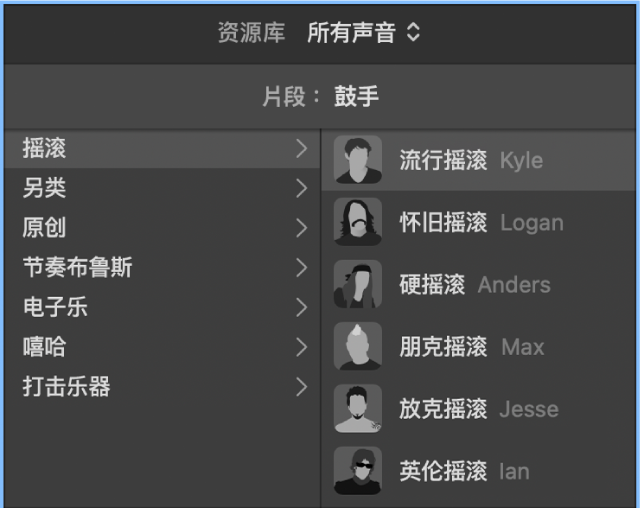
选择一个鼓手。
选取不同的鼓手预置
每个鼓手包含各种预置,显示在鼓手编辑器的左侧。
在 Logic Pro 鼓手编辑器中,点按一个预置。
预置包括一系列片段设置,在预置区域的右侧可见。
使用当前预置播放所选鼓手片段
在 Logic Pro 中,点按鼓手编辑器顶部标尺中的“播放”按钮。
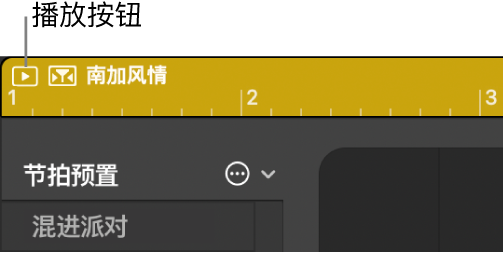
调整预置的复杂性和响度
在 Logic Pro 鼓手编辑器中,重新定位 XY 鼓垫中的圆盘。
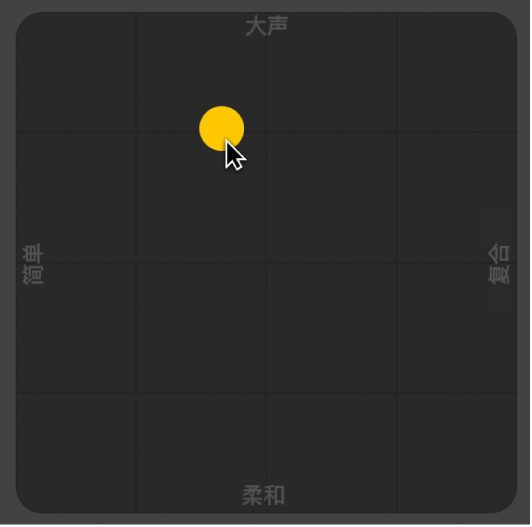
将圆盘放在越靠右,声音也就越复杂;将它放的越高,播放的声音也就会越大。
选取鼓类或打击乐器的模式变化
在 Logic Pro 鼓手编辑器中,执行以下任一项操作:
对于铃鼓、沙锤和掌声:点按乐器,然后拖移打击乐器滑块或选取一个增量。
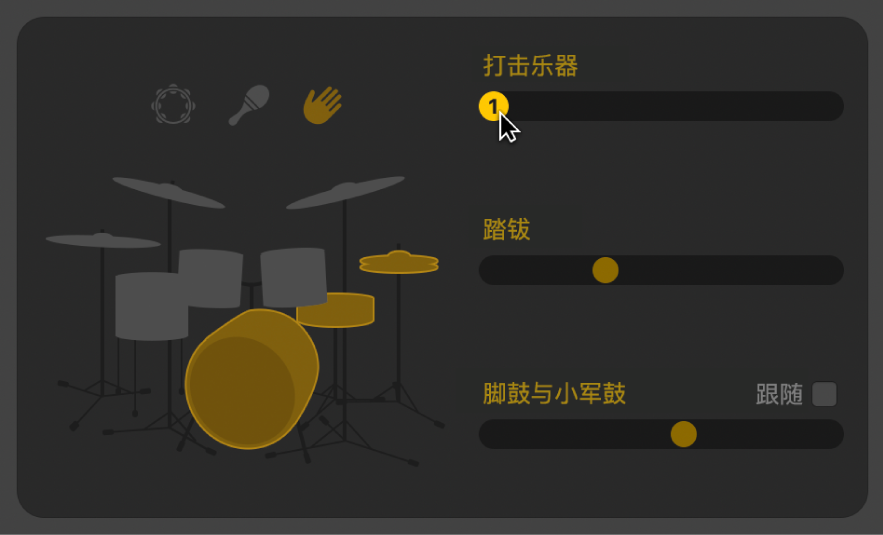
对于铙钹、嗵嗵鼓和踏钹:点按鼓件,然后拖移鼓件滑块或选取一个增量。
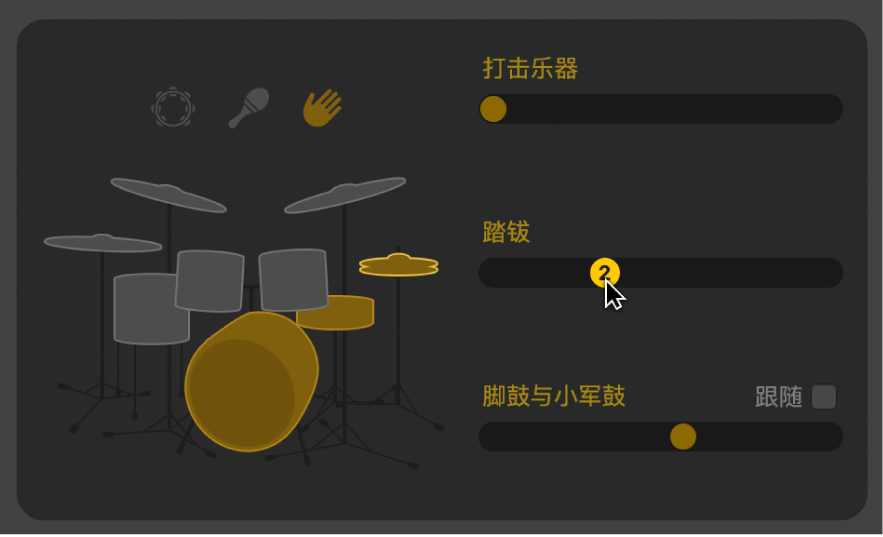
对于脚鼓和小军鼓:拖移“脚鼓与小军鼓”滑块或选取一个增量。
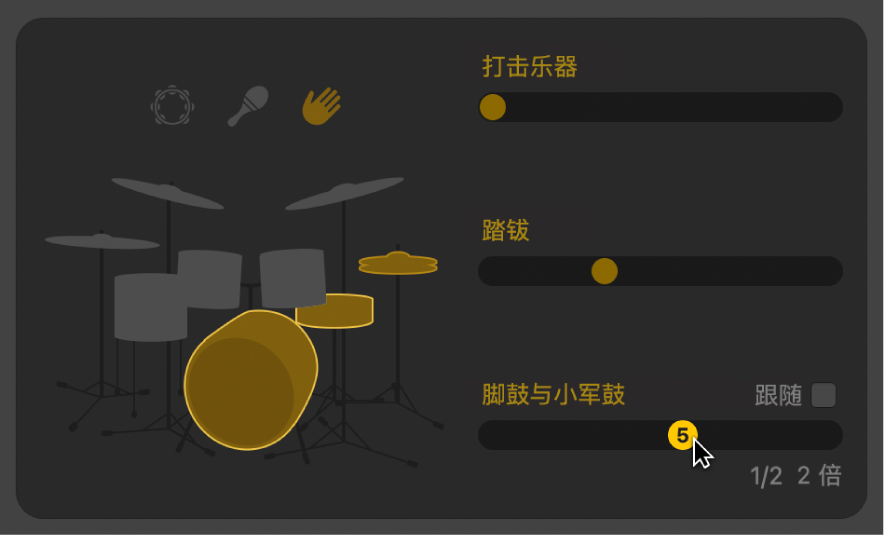
编辑其他演奏参数
在 Logic Pro 鼓手编辑器中,执行以下任一项操作:
向下或向上拖移“过门”旋钮以减少或增加过门的数量和长度。
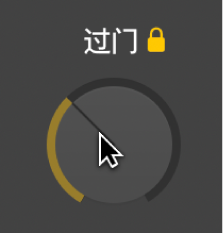
点按锁图标以防止在切换预置或鼓手时对过门设置作出任何更改。
垂直拖移“摇摆”旋钮以调整当前播放模式的随机感。
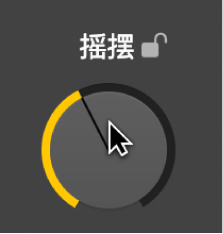
点按锁图标以防止在切换预置或鼓手时对摇摆设置作出任何更改。
点按“详细信息”按钮以显示以下旋钮:
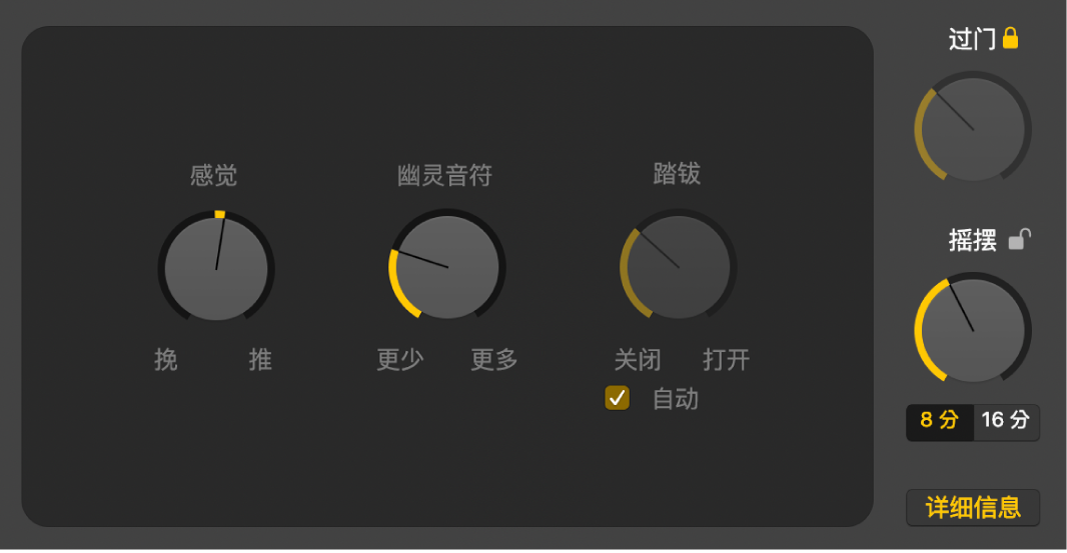
向右拖移“感觉”旋钮以让鼓手超前于这个节拍演奏(上推),或向左拖移以使鼓手滞后这个节拍演奏(下拉)。
拖移“幽灵音符”旋钮以调整节拍中幽灵音符(切分小军鼓和脚鼓手件)的音量。
【注】幽灵音符的存在取决于所选鼓手及复杂性设置。
拖移“踏钹”旋钮以调整在鼓演奏过程中踏钹的开合度。
【注】只有在架子鼓表示中选定踏钹时才相关。
你在鼓手编辑器中所做的任何更改或选择只影响选定的片段,而不是整个轨道。有关在项目中使用鼓手的更多信息,请参阅鼓手概览。